PS怎么制作漂亮的图片文字
最终效果图:

步骤
1、打开PS,新建一空白文档,名称为图片字体,背景色设置为白色,最后点击确定完成创建过程。
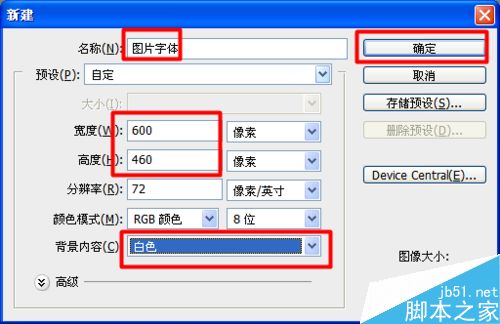
2、接着导致几张可爱的图片,分别放置到不同的图层中。点击文件→打开项,选择几张图片并打开,然后利用移动工具将图片放置到不同图层中。
(本文来源于图老师网站,更多请访问http://m.tulaoshi.com/photoshop/)
3、然后调整各个图层中图片的大小和位置,其中的一种效果如图:

4、选择其中的一个图层,如图层1,点击图层面板中的添加矢量蒙版按钮。
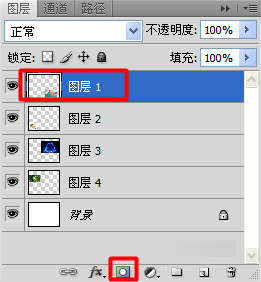
5、并选择横排文字工具,然后在相应图层图上上输入文字内容,效果如图:


PS怎么制作漂亮的图片文字
6、应用描边填充,点击编辑→描边项,在打开的描边窗口中设置半径为5PX,同时选择一种喜欢的颜色。
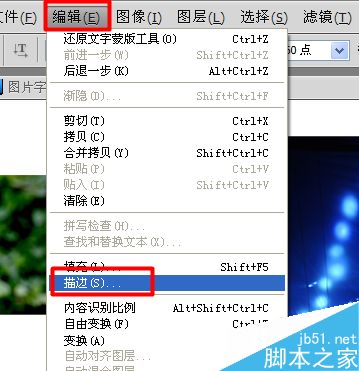
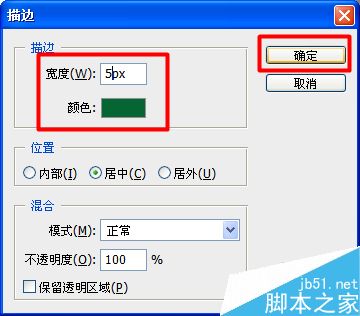

7、接着点击选择→反选项,然后再按Delete键将多余部分删除掉。
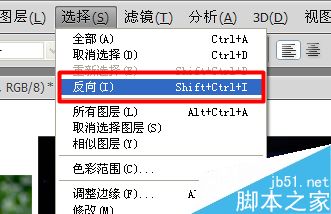

8、利用同样的制作方法,对其它图层图片进行设置,同时利用Ctrl+T组合键进行大小和位置的调整,效果如图:

9、最后改变一下背景色,效果就出来啦。
(本文来源于图老师网站,更多请访问http://m.tulaoshi.com/photoshop/)











